¡Esta es una revisión vieja del documento!
Tabla de Contenidos
Despliegues declarativos en Kubernetes
Notas del curso Docker a fondo e Introducción a Kubernetes: aplicaciones basadas en contenedores
En los dos módulos anteriores hemos visto los fundamentos de Kubernetes. Hemos aprendido a usar kubectl y a crear pods para que ejecuten contenedores. Para finalizar hemos visto el concepto de servicios para agrupar pods bajo una misma IP “permanente”.
Para ello nos hemos valido de comandos como run, expose o label (para crear los pods, los servicios o modificar las etiquetas). Estos comandos se conocen como comandos imperativos, mediante los cuales le decimos exactamente a Kubernetes qué queremos que haga.
Pero la realidad es que los comandos imperativos se usan muy poco, ya que Kubernetes apuesta por un modelo declarativo en el cual nosotros “declaramos” distintos objetos y su estado final y dejamos que Kubernetes se encargue de llegar a dicho estado.
Además, los comandos imperativos están muy limitados: no es posible hacer con ellos varias tareas. Todavía no lo hemos visto, pero si quieres crear un pod que ejecute no uno, sino dos contenedores, no lo puedes hacer con kubectl run. Y ese es solo un ejemplo, hay muchos.
El uso del modelo declarativo se basa en usar ficheros que describen los objetos y el estado deseado y, por suerte o por desgracia (depende de como lo mires), esos ficheros son ficheros de configuración YAML.
Meme de YAML, con Woody y Buzz de Toy Story diciendo que hay YAML por todas partes
Al final de este módulo sabrás cómo crear despliegues declarativos en Kubernetes y estarás en disposición de aprender conceptos más avanzados, ¡necesarios para escenarios más complejos!
Uso de la configuración declarativa
Por configuración declarativa nos referimos al hecho de usar ficheros de configuración (YAML) para configurar Kubernetes en lugar de recurrir a comandos concretos de kubectl. Mediante estos ficheros vamos a poder crear cualquier objeto de Kubernetes.
Hay básicamente tres comandos de kubectl que se usan con el modelo declarativo:
create: crea el recurso indicado en el fichero YAML. Cualquier tipo de recurso se puede crear (da igual que sea un pod, un servicio o cualquier otro tipo de objeto).delete: elimina el recurso indicado en el fichero YAMl. Cualquier tipo de recurso se puede eliminar (da igual que sea un pod, un servicio o cualquier otro tipo de objeto).apply: aplica el estado definido en el fichero YAML. Puedes verapplycomo un upsert: Es decir, si el recurso definido por el fichero no existe, lo creará y si ya existe lo actualizará para que el estado del recurso coincida con el definido en el fichero YAML.
Debes tener presente que apply puede fallar si el recurso ya existe y las modificaciones necesarias para llevarlo al estado definido en el fichero YAML no son posibles. Hay ciertos campos de los objetos de Kubernetes que sólo se pueden establecer al crear un objeto e incluso hay objetos (como los pods) que son inmutables una vez creados. En estos casos apply te dará un error y deberás eliminar (delete) el recurso antes de aplicar el fichero otra vez (lo que creará el objeto, pues este ya no existe).
Desplegando ficheros en el clúster
Una vez tengamos los ficheros necesarios, lo más habitual es usar el comando kubectl apply para “desplegar” esos ficheros en el clúster. A esa operación es lo que llamamos “configuración declarativa”, para contraponerla con la “configuración imperativa” que hemos visto hasta ahora.
¡Un fichero YAML puede contener más de un documento YAML! Para separar documentos YAML dentro de un mismo fichero se usan tres guiones (---). Si tienes un fichero YAML que tenga varios documentos en él (por ejemplo, podría declarar un pod y el servicio), el comando apply desplegaría ambos recursos.
Por supuesto, ambos tipos de configuraciones son complementarias y se pueden usar simultáneamente. No se trata de que Kubernetes funcione o “en modo declarativo” o “en modo imperativo”. Se trata, simplemente, de dos maneras que tenemos de interaccionar con él para configurarlo.
Recuerda que los comandos imperativos no permiten crear todos los objetos posibles, ni tampoco configurarlos completamente. Eso significa que los comandos imperativos son ideales para hacer pruebas rápidas en el clúster. Pero, para desplegar aplicaciones, al final deberás recurrir al despliegue declarativo.
Cualquier objeto Kubernetes es representable mediante una descripción en YAML. No importa si se ha usado un fichero YAML para crearlo o se ha creado con cualquier otro comando. Es posible obtener la definición YAML de cualquier objeto existente en el clúster. Por ejemplo, este sería el código YAML del servicio hello-svc que creamos en el módulo anterior:
apiVersion: v1 kind: Service metadata: creationTimestamp: "2023-01-04T09:50:37Z" labels: run: hello name: hello-svc namespace: default resourceVersion: "545208" uid: 9912de05-50fc-42ee-8f2c-2cb7f4a5aed5 spec: clusterIP: 10.98.120.68 clusterIPs: - 10.98.120.68 internalTrafficPolicy: Cluster ipFamilies: - IPv4 ipFamilyPolicy: SingleStack ports: - port: 80 protocol: TCP targetPort: 80 selector: run: hello sessionAffinity: None type: ClusterIP status: loadBalancer: {}
Este código YAML viene a ser lo que Kubernetes guarda en su base de datos interna (generalmente es etcd.)
Sé lo que estás pensando: mucho código para algo que se puede crear con un comando como expose, ¿verdad? ¿De veras la gente de Kubernetes pretende que usemos esos ficheros para definir nuestros recursos? ¡Si son enormes! ¡Y llenos de valores raros!
Tranquilo, el problema es que, esta es la definición YAML que le hemos pedido al clúster que nos dé. Es decir, podemos obtener la definición YAML de cualquier objeto que esté en el clúster, da igual cómo se haya creado. Realmente, Kubernetes trabaja internamente con esas definiciones: aunque creemos el servicio con expose (comando imperativo) se transforma en este pedazo de YAML.
El problema de preguntarle la definición YAML de un objeto al clúster es que este nos lo devuelve todo, y realmente hay, por así decirlo, tres tipos de propiedades en los recursos:
- Propiedades obligatorias: estas hay que establecerlas sí o sí
- Propiedades opcionales: si no se establecen, el clúster les da un valor por defecto
- Propiedades “de salida”: estas no se establecen nunca, las establece siempre el clúster
Por ejemplo, en el caso que nos ocupa, status es una propiedad “de salida”, que mantiene Kubernetes y que nos indica cuál es el estado actual de este servicio. Nosotros no vamos a establecer esa propiedad al crear o actualizar el servicio (ni podríamos hacerlo). Luego, hay multitud de propiedades opcionales, pero que el clúster nos devuelve igualmente. Algunos ejemplos en este caso serían sessionAffinity o ipFamilyPolicy, por poner unos ejemplos. En resumen, cuando le pides al clúster que te dé una definición YAML, te devuelve toda la información que el clúster tiene sobre este objeto (y hay objetos como los pods que tienen muchísima información).
Así pues, la definición que nos da el clúster no es exactamente igual al fichero YAML que vamos a utilizar nosotros.
Pero es un buen punto de partida.
Obtener la definición YAML de un objeto
Seguramente te estarás preguntando cómo obtener esa definición YAML, ¿verdad? ¡Es muy sencillo! Sólo debes usar el modificador -o yaml en el comando get de kubectl:
kubectl get svc hello-svc -o yaml
Por supuesto en lugar de get svc puedes usar get pod o el recurso que necesites: todo recurso (absolutamente todo) que está en el clúster, tiene su definición YAML.
Espacios de nombres (namespaces)
Los espacios de nombres son como “grupos lógicos” de recursos de Kubernetes que están relacionados entre sí. Dos objetos del mismo tipo (por ejemplo, dos pods) pueden llamarse igual si están en espacios de nombres distintos. Por defecto objetos en un espacio de nombres no ven a los objetos de otro espacio de nombres. Así, por ejemplo, cuando un servicio selecciona pods los selecciona sólo de su mismo espacio de nombres, o cuando un pod hace referencia a un ConfigMap, este debe estar en el mismo espacio de nombres. Los espacios de nombres se crean para agrupar objetos en base a criterios que deseemos (por ejemplo, por aplicación, entorno, equipo, etc.). Todo objeto de Kubernetes pertenece a un espacio de nombres y, por defecto, cuando nos conectamos al clúster trabajamos con el espacio de nombres default.
El modificador -n <espacio-de-nombres> ejecuta cualquier comando contra el espacio de nombres indicado.
Puedes crear un espacio de nombres de forma imperativa o de forma declarativa. La forma imperativa consiste en usar el comando kubectl create ns <nombre-namespace>. La forma declarativa es usando un fichero YAML tal y como sigue:
apiVersion: v1 kind: Namespace metadata: name: campusmvp
Una vez tengas el espacio de nombres creados puedes crear objetos en él:
- Usando el modificador
-n <nombre-namespace>en cualquier comando dekubectl - Si el fichero yaml tiene la entrada
metadata.namespacese usará este espacio de nombres para el fichero yaml (a no ser que uses-ny especifiques otro).
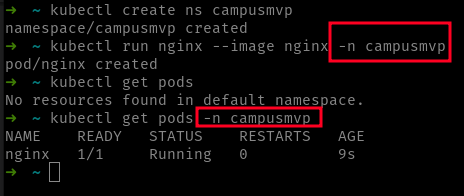
El uso de espacios de nombres te permite crear “grupos lógicos de objetos” en base a cualquier criterio que decidas (aplicación, grupo de trabajo, entorno, etc,…). Hay un par de cosas que debes tener presentes:
- Pueden existir dos objetos del mismo tipo con el mismo nombre en distintos namespaces. Por ejemplo, puede haber un pod llamado
nginxen el espacio de nombresdefaulty otro pod llamado igualmentenginxen otro espacio de nombres. Esos pods no tienen por qué ser idénticos. - En general el espacio de nombres actúa como de “barrera”. Por ejemplo, un servicio sólo seleccionará pods de su mismo espacio de nombres. En general, eso ocurre para casi todo: un objeto de Kubernetes en un namespace sólo interactúa con los objetos de su mismo espacio de nombres.
Puedes eliminar un espacio de nombres usando kubectl delete ns <espacio-de-nombres>. ¡Eso elimina cualquier recurso contenido en él!
Creando un pod de forma declarativa
Vamos a empezar por crear un pod pero de forma declarativa. Así empezarás a ver la estructura de los ficheros YAML.
Vamos a empezar por el final, es decir el YAML completo:
apiVersion: v1 kind: Pod metadata: labels: run: hello-declarative name: hello-declarative spec: containers: - image: dockercampusmvp/go-hello-world name: hello
Este fichero YAML es el fichero equivalente al comando kubectl run del módulo anterior. Las únicas diferencias son que hemos cambiado el nombre del pod (así puedes tener ambos a la vez) y el valor de la etiqueta run.
Ahora puedes usar apply para aplicar el fichero:
kubectl apply -f <nombre-fichero-yaml>
Si el pod hello-declarative no existe, puedes usar también kubectl create -f <nombre-fichero-yaml> para crearlo
Eso creará el pod hello-declarative ejecutando un contenedor de la imagen dockercampusmvp/go-hello-world.
El comando apply -f despliega un fichero YAML en el clúster. Si tienes un directorio con varios ficheros, puedes desplegarlos todos a la vez usando kubectl apply -f <nombre-carpeta> (por ejemplo, kubectl apply -f . si tienes los YAML en el directorio actual).
Secciones del archivo YAML
Por lo general los ficheros YAML casi siempre (hay algunas excepciones) tienen cuatro partes:
apiVersionkindmetadataspec
Por lo general las tres primeras tienen el mismo esquema en cualquier recurso, siendo la cuarta (spec) la que varía entre recursos.
apiVersion
Lo primero que tenemos es esto:
apiVersion: v1
Eso indica la versión de la API de Kubernetes que vamos a usar para definir el objeto. La API de Kubernetes está versionada y van apareciendo distintas versiones con el tiempo. En este caso usamos la v1. Un mismo tipo de objetos puede estar asociado a más de una versión de la API. Por supuesto el clúster debe ofrecer dicha versión.
¡Ojo con este punto! A medida que van apareciendo nuevas versiones de Kubernetes, algunos objetos se pueden promocionar a una nueva versión de la API. Generalmente, los objetos se promocionan de versiones beta (tales como v1beta1) a versiones “finales” (tales como v1). Por ejemplo, existe un objeto (que veremos en breve), llamado deployment que cuando apareció estaba en la API extensions/v1beta1. Posteriormente, se cambió a apps/v1beta1, luego a apps/v1beta2 y, finalmente, a apps/v1. Ahora bien, una versión específica de Kubernetes, no es que soporte un determinado recurso (por ejemplo, este deployment del que hablamos) en una determinada versión. En lugar de eso, una versión específica de Kubernetes (por ejemplo, la 1.14) soporta un conjunto de versiones de API (tales como extensions/v1beta1 y apps/v1beta2). Por lo tanto, si tu versión de Kubernetes soporta la versión de la API indicada por el campo apiVersion, no tendrás problema alguno: cuando se soporta una apiVersion se soporta toda entera. Lo que puede ocurrir es que una versión nueva de Kubernetes deje de soportar una apiVersion muy antigua, por lo que en este caso sí que deberías actualizar los ficheros YAML. Volviendo al ejemplo de los deployments: En Kubernetes 1.15 se les considera un recurso de la versión de la API apps/v1. Pero si tu Kubernetes 1.15 sirve la versión de la API extensions/v1beta1, un fichero YAML que use un deployment y que tenga ese valor en apiVersion te funcionará sin problemas. El problema vendrá si esta versión de la API no está servida por el clúster. El comando kubectl api-versions te indica todas las versiones de la API servidas por el clúster.
Por ejemplo, recuerda que hemos comentado que el objeto Deployment pasó de estar en extensions/v1beta1 a apps/v1beta2 para finalmente estar en apps/v1. Como se ha mencionado, versiones más nuevas de Kubernetes eliminan APIs viejas, así, la API extensions/v1beta1 se eliminó en Kubernetes 1.16, tal y como se detalla en este enlace. Eso significa que un fichero YAML que declare un Deployment usando extensions/v1beta1 no funcionará en Kubernetes 1.16 o posterior.
En el módulo dedicado a la API de Kubernetes explicaremos esto con un poco más de detalle.
Todas las versiones que no sean alpha o beta se consideran finales (GA) y siempre estarán soportadas. Por ejemplo, fíjate en el ejemplo del pod, que está en v1. Esto es una versión final y nunca será eliminada.
Kind
La sección kind contiene una cadena que indica el tipo de recurso especificado en el fichero. En nuestro caso, un pod.
La combinación de kind y apiVersion le dice al clúster qué tipo de recurso y en qué versión está, el recurso especificado en el fichero.
Metadata
En la sección de metadata se definen los metadatos del objeto. Entre ellos el obligatorio es el nombre (name). En nuestro ejemplo se definen también las etiquetas (labels).
metadata: labels: run: hello name: hello
Spec
La sección spec contiene la especificación o definición del objeto. Su esquema depende, claro, del tipo y versión del objeto. En este caso, especificamos que el pod tiene un contenedor que ejecuta la imagen dockercampusmvp/go-hello-world:
spec: containers: - image: dockercampusmvp/go-hello-world name: hello
Observa que, en este caso, spec.containers es un array de valores. Eso lo puedes saber porque el primer valor empieza con un guion (-). Eso define un array (containers) con un solo valor, que es un objeto con dos propiedades (image y name). ¡Es importante que te familiarices con la lectura de YAML porque vas a ver muchos ficheros YAML en el curso!
Eliminar objetos
Si tienes un fichero YAML puedes borrar todos los objetos definidos en él con el uso de kubectl delete -f <fichero>. Eso borrará todos los recursos definidos en el fichero (sean del tipo que sean).
El comando delete -f se fija sólo en el kind y en metadata.name para borrar el objeto. Es decir:
- Si tienes un pod llamado
foo(creado conkubectl run) y tienes un fichero YAML que define un pod llamadofoo:delete -feliminará el podfoo
- Si tienes un fichero YAML que define un pod llamado
fooy has usadoapply -f:delete -feliminará el podfoo
- Si tienes un fichero YAML que define un pod llamado
fooy has usadoapply -fy luego editas el fichero YAML para quemetadata.nameseabar:delete -fNO borrará el podfoo(porque ahora el fichero YAML define un pod llamadobar).
Creando el servicio de forma declarativa
Ahora vamos a crear el servicio, es decir, a hacer lo equivalente a kubectl expose que vimos en el módulo anterior.
Como en el caso del pod empezamos por el YAML final:
apiVersion: v1 kind: Service metadata: name: hello-svc-declarative spec: ports: - port: 80 selector: run: hello-declarative
Compara ese YAML, con el YAML del mismo servicio que nos dió el propio clúster. Puedes ver que este tiene menos campos, ya que no hay ni los campos opcionales ni las propiedades de “salida”
Descripción del fichero
Como en el caso anterior, apiVersion nos indica la versión de la API (en este caso v1) y kind es el tipo del objeto a crear (un servicio):
apiVersion: v1 kind: Service
En metadata tenemos el nombre del servicio (hello-svc-declarative). En este caso, a diferencia del pod no aplicamos ninguna etiqueta:
metadata: name: my-first-declarative-service
Finalmente la sección spec que contiene la definición del servicio:
spec: ports: - port: 80 selector: run: hello-declarative
En este caso, en spec tenemos:
ports: array (observa el guion) en el que definimos el conjunto de puertos que el servicio va a exponer. En este caso indicamos que el servicio escucha por el puerto 80.selector: esa sección es importante. Aquí definimos las etiquetas que nos permiten seleccionar los pods que deben ser englobados en este servicio. En este caso este servicio expondrá los pods cuya etiqueta app tenga el valor demy-first-declarative. Observa cómo esta etiqueta se corresponde con el valor detemplate/metadata/labelsdel fichero YAML del deployment.
¡Perfecto! Con esto nos basta, ya puedes usar kubectl apply -f service.yaml para desplegar este fichero en tu clúster.
Ya hemos terminado: ¡Hemos replicado el despliegue del módulo anterior, de forma declarativa!
Redirección de puertos
Los servicios pueden hacer redirección de puertos. Eso es, redirigir el tráfico que reciben por un puerto, a otro puerto de los pods subyacentes. Eso afecta a todos los pods (el servicio trata a todos los pods por igual), no puedes redirigir para unos pods sí y para otros no (en caso de que esto tuviera sentido).
Para redirigir un puerto hay que indicarlo en su entrada dentro de spec.ports usando targetPort:
spec: ports: - port: 8080 targetPort: 80
En este caso el servicio escucha por su puerto 8080 y todo lo que se mande a este puerto, será mandado al puerto 80 del pod.
El pod sigue escuchando por su puerto 80, por lo que el puerto 8080 sólo debes usarlo si accedes al pod usando el servicio (que es lo que en todo caso, de forma habitual, deberías hacer). Pero si accedes al pod directamente, debes usar el puerto 80.
Exponer más de un puerto
El valor de spec.port es un array porque un servicio puede exponer más de un puerto. Eso es muy habitual (ya que muchas veces los contenedores de los pods abren varios puertos):
spec: ports: - port: 8080 targetPort: 80 name: http - port: 9000 targetPort: 3000 name: metrics
Cuando hay más de un puerto definido hay que darles un nombre, que podremos usar luego para referirnos a ese puerto. Si sólo definimos uno, no es obligatorio (aunque lo puedes hacer también si quieres). En este ejemplo el puerto 8080 del servicio se llama http y el puerto 9000 se llama metrics. Los nombres de los puertos son puramente identificativos y no tienen ningún significado adicional.
Aprovecho para comentarte que en YAML, el orden de las claves no es importante. Aunque por claridad, lo habitual es que en elementos de un array que tienen las mismas claves usemos el mismo orden para todos ellos, esto no es obligatorio. Por ejemplo, este YAML muestra el mismo array spec.ports que el ejemplo anterior, a pesar de que personalmente lo encuentro más difícil de leer:
spec: ports: - port: 8080 targetPort: 80 name: http - name: metrics targetPort: 3000 port: 9000
Protocolo de un puerto
También es posible especificar que protocolo debe usarse para un puerto. No nos referimos a protocolos de “alto nivel” (capa 7 OSI) como HTTP o FTP, sino protocolos de transporte (de más “bajo nivel”, capa 4 OSI) como TCP o UDP. Para ello puedes usar spec.ports.protocol para indicar el protocolo a usar en un puerto:
spec: ports: - port: 8080 protocol: TCP
El valor por defecto es TCP y los valores válidos son:
TCP: usar el protocolo TCP. Este es el valor más habitual, ya que la mayoría de protocolos de “alto nivel” funcionan bajo TCP.UDP: usar el protocolo UDP. UDP es un protocolo más liviano que TCP que se usa en determinados casos (por ejemplo, ciertos protocolos de streaming de vídeo como RTP pueden funcionar bajo UDP).SCTP: usar el protocolo SCTP. Se trata de un protocolo de transporte que comparte algunas características de TCP y algunas de UDP. Se usa bastante en el ámbito de las telecomunicaciones.
Servicios ExternalName
Los servicios no sólo exponen pods (aunque eso sea lo habitual), también permiten exponer servicios externos al clúster. De esta manera podemos crear un servicio que exponga un elemento externo (por ejemplo, una BBDD) que tengamos fuera del clúster. A estos servicios los llamamos servicios ExternalName:
apiVersion: v1 kind: Service metadata: name: db spec: type: ExternalName externalName: dev.mydbserver.com
Este YAML define un servicio ExternalName (observa el uso de spec.type) que apunta a dev.mydbserver.com (un servicio fuera del clúster). Los servicios ExternalName son especiales porque no hay que definir ningún puerto para ellos y, por lo tanto, no pueden hacer redirección de puertos. Y eso es porque, realmente, están implementados mediante una entrada CNAME en el DNS de Kubernetes.
ES decir, un servicio ExternalName crea un registro CNAME en el servidor de DNS de Kubernetes. Este servidor CNAME redirige las peticiones al DNS del servicio (db) al DNS indicado por spec.externalName. Por ese mismo motivo los servicios ExternalName no tienen IP interna.
¡Ojo, si usas servicios ExternalName para referenciar a servicios externos que usen el hostname! Por ejemplo, usar ExternalName para referenciar a servicios HTTP/HTTPS puede darte problemas porque el valor de la cabecera Host, que recibirá el servicio externo, puede no ser correcto y eso puede dar lugar a varios problemas (entre ellos certificados TLS inválidos).
Afinidad de sesión
Por afinidad de sesión nos referimos a que todas las llamadas de un cliente determinado sean atendidos por la misma instancia servidora. Traducido a nivel de Kubernetes nos referimos a que:
- Dado un servicio que expone a varios pods
- Un cliente accede al servicio y le responde el pod 1
- A partir de ahora queremos que todas las peticiones de este mismo cliente sean respondidas por el pod 1.
A ese tipo de afinidad se le conoce también con el nombre de sticky sessions
Kubernetes permite definir afinidad de sesión, usando en el servicio spec.sessionAfinity al valor ClientIP (el otro único valor es None).
Esta afinidad usa la IP del llamante para establecer la afinidad de sesión. Es decir, la primera vez que un pod use el servicio, quedará registrada la IP de ese pod y también cuál es el pod (de entre todos los expuestos por el servicio) que le ha respondido. A partir de ese momento todas las llamadas de ese pod serán respondidas por el mismo pod.
DNS de servicios y namespaces
¿Recuerdas que los servicios crean una entrada DNS con su nombre? Pues bien, usando DNS es posible obtener la IP de un servicio que esté en otro espacio de nombres. Para ello debemos añadir el sufijo .<espacio-nombres> al DNS del servicio.
Así:
- Para acceder a un servicio del mismo espacio de nombres, te basta con usar el propio nombre del servicio
- Para acceder a un servicio de otro espacio de nombres debes usar
<nombre-servicio>.<espacio-nombres>como dirección DNS.
Pasar de imperativo a declarativo
A medida que vayas usando Kubernetes, sin duda sentirás más comodidad usando el despliegue declarativo. Pero no debes olvidarte de los comandos imperativos tales como, por ejemplo, kubectl run, kubectl create o kubectl expose. Te pueden ayudar a crear el esquema rápido de algunos ficheros YAML.
¿Cómo? Pues ¡muy fácil! Simplemente añade los parámetros --dry-run=client y -o yaml al comando y este en lugar de ejecutarse, te generará el YAML necesario.
Es un pequeño truco que te ayudará a ahorrar tiempo:
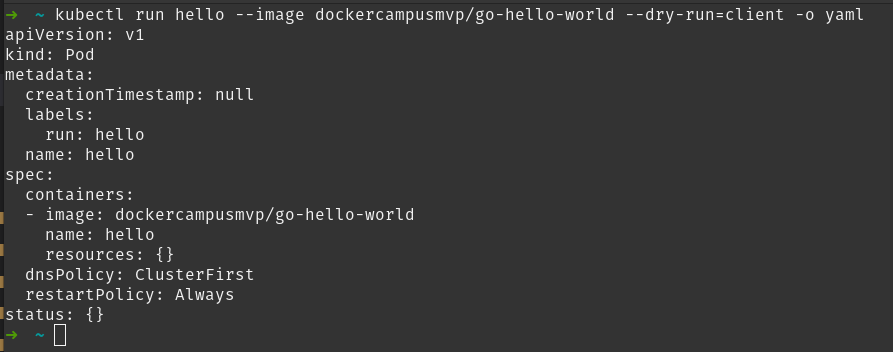
Solo debes redireccionar la salida a un fichero YAML y luego ya puedes usar el editor que prefieras para continuar el trabajo.
kubectl run hello --image dockercampusmvp/go-hello-world --dry-run=client -o yaml > pod.yaml
Eso sí, esos comandos se evalúan contra el servidor, lo que tiene la ventaja de que si, por ejemplo, intentas crear un servicio para un pod que no existe recibirás un error:

Mientras que, si el pod existe, entonces el comando te dará el YAML correcto. Eso es genial porque, por ejemplo, en el caso de los servicios, el fichero ya tendrá el selector correcto:
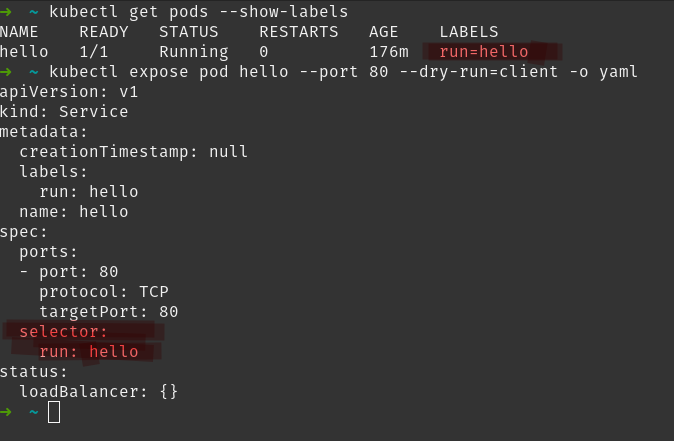
Puedes ver cómo el servicio generado tiene el selector que se corresponde a las etiquetas del pod indicado.
El comando kubectl explain
Este comando se va a convertir, seguro, en uno de tus mejores amigos. De hecho, es tan genial, que la mejor manera de verlo en acción es a través de un vídeo 
¡Pero ya verás, que cuando te acostumbres a usarlo, no podrás vivir sin él!
Se puede usar con cualquier recurso de Kubernetes. Por ejemplo, con pods:
kubectl explain pod
Se mostraría la especificación YAML de un pod.
Para centrarse en cierto campo:
kubectl explain pod.spec
Si quisiéramos bajar niveles:
kubectl explain pod.spec.containers.ports
